Å holde oversikt over hvilke brukere som er aktive på ditt Linux- eller Unix-baserte system er en viktig del av systemadministrasjonen. Selv om det kan virke litt upassende å «peke» på noen, kan faktisk verktøyet «finger» gi nyttig informasjon.
Det er viktig å merke seg at kommandoen «finger» ofte ikke er standardinstallert på de fleste Linux-distribusjoner. Dette ble bekreftet ved undersøkelse av Ubuntu, Fedora og Manjaro. Vi har tidligere utforsket «pinky»-kommandoen, som er en enklere variant av «finger». «Pinky» er vanligvis inkludert, men hvis du ønsker å bruke «finger», må du installere det.
Både «finger» og «pinky» har et lignende formål: å gi deg informasjon om de innloggede brukerne på ditt system. Detaljene de presenterer er litt forskjellige, og «pinky» gir flere muligheter for å filtrere bort uønsket informasjon.
Hvis du ønsker et system som er mer «Unix-aktig», kan «finger» være et godt valg. Det kan også være at du har arvet skript som forventer at «finger» er tilgjengelig. Uansett årsak, hvis du foretrekker å bruke «finger», vil denne artikkelen veilede deg gjennom installasjon og bruk.
Installere «finger»
For å installere «finger» på Ubuntu, bruk følgende kommando:
sudo apt-get install finger

På Fedora, installer «finger» med denne kommandoen:
sudo dnf install finger

For Manjaro, må «finger» installeres fra Arch User Repository (AUR). Dette krever bygging fra kildekode. Heldigvis finnes det verktøy som automatiserer denne prosessen. For å kunne bruke disse verktøyene, må de først installeres på Manjaro-systemet, sammen med et verktøy for å hente og installere pakker fra AUR. La oss begynne med dette:
Hvis du ikke har et AUR-installasjonsprogram, er «trizen» et godt alternativ. Installer det med følgende kommando:
sudo pacman -Syu trizen

Før «trizen» kan brukes til å installere «finger», trenger vi noen utviklingsverktøy. Disse vil bli brukt under installasjons- og byggeprosessen. Hvis du tidligere har installert pakker fra AUR eller driver med programvareutvikling, har du kanskje allerede disse.
Vi trenger GNU C-biblioteket. Installer det med:
sudo pacman -Syu glibc

Vi trenger også GNU Binutils, som brukes av gcc-kompilatoren:
sudo pacman -Syu binutils

Installasjonsprosessen bruker patch-verktøyet. Installer det med:
sudo pacman -Syu patch

«Make» brukes for å kontrollere kompilering og bygging av «finger» fra kildekoden. Installer det med:
sudo pacman -Syu make

Til slutt trenger vi en kompilator for å bygge fra kildekode. Vi bruker GNU Compiler Collection (gcc). Installer den med:
sudo pacman -Syu gcc

Nå som alle nødvendige verktøy er installert, kan vi installere «finger» med «trizen»:
trizen -S netkit-bsd-finger

Under installasjonen vil du bli bedt om å svare på noen spørsmål. Du kan som oftest trykke «Enter» for å akseptere standardvalgene.
Bruke «finger»
Hvis du skriver «finger» og trykker «Enter», vil kommandoen generere standardutdata:
finger
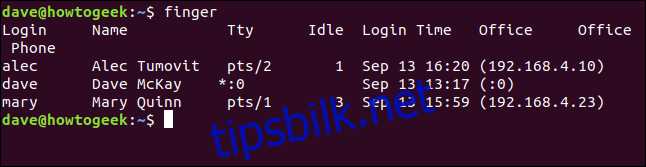
Dette viser en linje med informasjon for hver pålogget bruker. Kolonnene er:
| Innlogging: | Brukernavnet til den påloggede brukeren. |
| Navn: | Fullt navn på brukeren, hvis kjent for systemet. |
| Tty: | Type terminal brukeren er logget inn på. Dette er vanligvis en «pts» (pseudo-teletype). «:0» refererer til det fysiske tastaturet og skjermen koblet til datamaskinen. |
| Inaktiv: | Tid brukeren har vært inaktiv. Et enkelt tall betyr minutter, med kolon betyr det timer og minutter, og med «d» betyr det dager og timer. |
| Påloggingstid: | Tidspunktet brukeren logget inn. |
| Kontor: | Dette er en historisk rest. Det pleide å vise romnummeret eller navnet på hvor brukeren jobbet. I dag er dette sjelden i bruk og viser gjerne IP-adressen til maskinen brukeren logget på fra. «:0» betyr det fysiske tastaturet og skjermen koblet til datamaskinen. |
| Kontortelefon: | Dette er også et gammelt felt. Hvis root ikke har registrert telefonnummeret til en person, vil dette feltet være tomt. |
Bruke «finger» med én bruker
For å se mer detaljert informasjon om en enkelt bruker, legg til brukernavnet etter kommandoen:
finger alec
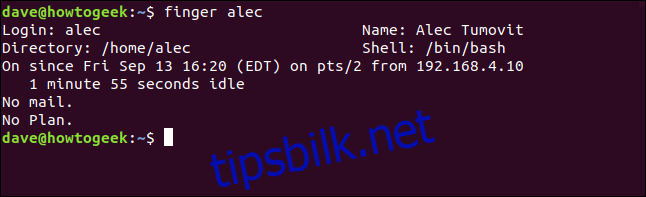
Dette gir en mer detaljert visning og ekstra informasjon:
| Katalog: | Brukerens hjemmekatalog. |
| Skall: | Skallet brukeren bruker. |
| På siden: | Tidspunktet og datoen brukeren logget inn, fra hvilken terminal og IP-adresse. |
| Mail: | Hvis brukeren har uåpnet e-post, vil dette vises. Hvis de nylig har sjekket e-post, vises tidspunktet for dette. Her ser vi at Alec ikke har ny e-post. |
| Plan: | Hvis brukeren har opprettet filene «.plan» og «.project» i hjemmekatalogen og skrevet tekst om hva de jobber med, vil innholdet vises her. Dette er et system som sjelden brukes i dag. Vi ser her at Alec ikke har noen plan. Det betyr ikke at han ikke har en karriereplan, men at han ikke har oppdatert filen «.plan». |
Hvis vi gjør det samme for Mary, ser vi at hun har lagt inn tekst i «.plan»- og «.project»-filene:
finger mary
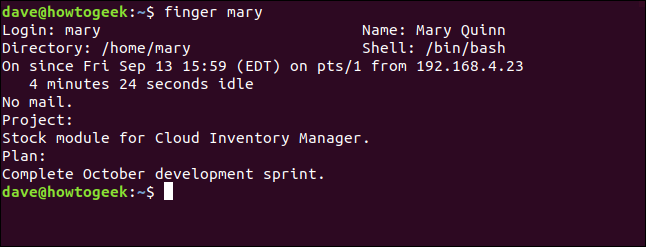
Bruke «finger» med fullt navn
Du kan også bruke fullt navn med «finger». Dette er nyttig hvis du ikke husker brukernavnet:
finger alec tumovit
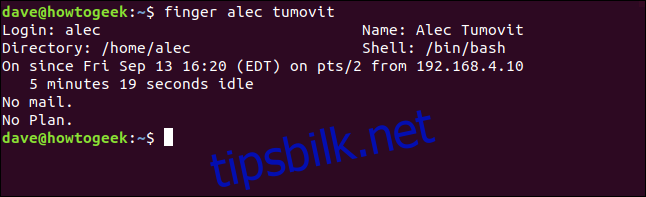
Dette vil vise brukernavnet i tillegg.
Utelatelse av .plan- og .project-filene
Hvis du ikke ønsker å se innholdet i «.plan»- og «.project»-filene, bruk alternativet «-p» (ingen plan):
finger -p mary
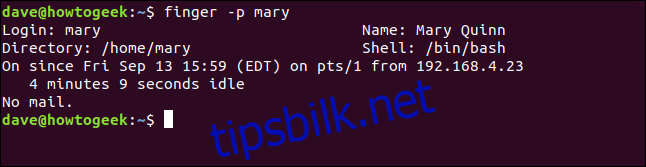
Selv om Mary har innhold i disse filene, blir de ignorert.
Bruke alternativet for lang liste
For å vise en lang formatliste over alle brukere, bruk alternativet «-l» (langt format):
finger -l

Dette viser alle innloggede brukere i det lange formatet.
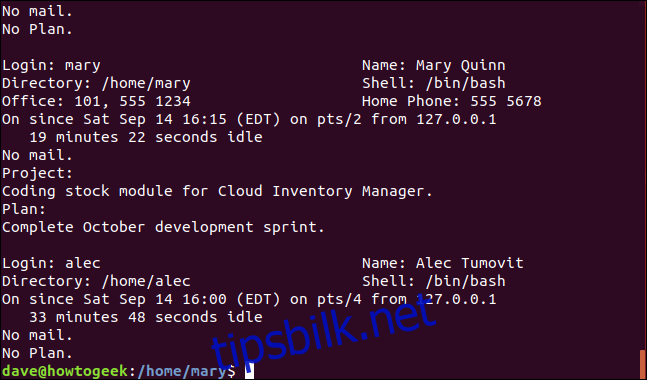
Velg mellom «pinky» eller «finger»
Som vanlig gir Linux deg flere valg. Du kan bruke «pinky» eller «finger».
Den største forskjellen er at «pinky» gir deg bedre kontroll over hvilke data du ønsker å se, med muligheter for å fjerne uønsket informasjon. Den er også vanligvis forhåndsinstallert.